Samsungで写真をバックアップする方法に関する優れた方法
 投稿者 リサ・オウ / 20年2022月09日00:XNUMX
投稿者 リサ・オウ / 20年2022月09日00:XNUMX 日常生活の特別な瞬間を捉えるのが好きですか? 次に、Galaxy S6 の写真やその他のモデルをバックアップする方法を考えなければなりません。 携帯電話に保存されている写真は、長期間保存したい最も貴重なファイルの XNUMX つです。 それらを失うことは、大切な思い出がすべて消えてしまう悪夢に目覚めるようなものです。 それは、この世界の誰もそれらに取って代わることができないほどの感傷的な価値を持っているからです. そして、その思い出を愛する人たちと分かち合うとき、あなたの感情は完全に理解できます。
ただし、いつでも突然消える可能性があるという現実を受け入れなければなりません。 あなたが望んでいるからではなく、最も予期しない時に発生する可能性のある不幸な状況のためです. したがって、写真を保護するためにできる唯一のことは、最も安全で安全な場所に写真を保管することです。 問題は、そのようなストレージをどこでも見つけるのは簡単ではないということです. 大切な写真を長期間保管したい場合は、ファイルを保護するためのバックアップ ツール、サービス、または方法を見つける必要があります。
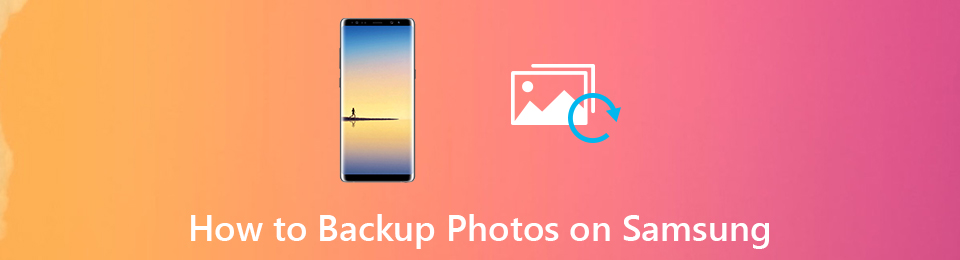
これを念頭に置いて、インターネットでさまざまなバックアップ方法を探し始めました。 そして、効果的なツールを探しているうちに、この記事で主要な 4 つのツールを見つけてまとめました。 コンピューターにインストールできるバックアップ ツールが必要な場合でも、電話にサービスが必要な場合でも、すべてが用意されています。 以下の次の部分に進むにつれて、それらについてさらに学習します。

ガイド一覧
パート1。 FoneLab Androidデータのバックアップと復元でSamsungの写真をバックアップする方法
さまざまなツールやサービスを試してみたところ、アルゴリズムが多くの国で主要なバックアップ ツールにたどり着きました。 FoneLab Androidデータのバックアップと復元 は、デバイス上のほぼすべての種類のデータを簡単にバックアップする専門家です。 このツールを使用すると、ユーザーがすべてを一度にバックアップする必要がある他のツールとは異なり、バックアップするファイルを選択的に選択できます。
FoneLab Android Data Backup & Restore を使用して Galaxy に写真をバックアップする方法に関する知識を吸収するには、以下の手順に注意してください。
簡単にあなたのコンピュータにAndroidデータをバックアップして復元します。
- 簡単にあなたのコンピュータにAndroidデータをバックアップして復元します。
- バックアップからデータを復元する前にデータを詳細にプレビューします。
- Android携帯電話とSDカードのデータを選択的にバックアップおよび復元します。
ステップ 1FoneLabに行く Androidデータのバックアップと復元のサイトにアクセスし、 をクリックしてソフトウェア ファイルをダウンロードします。 無料ダウンロード タブ。 完了したら、それを開いて、プログラムがデバイスに変更を加えられるようにします。 これにより、インストールプロセスを開始できます。 それに従って、コンピューターでソフトウェアを実行します。
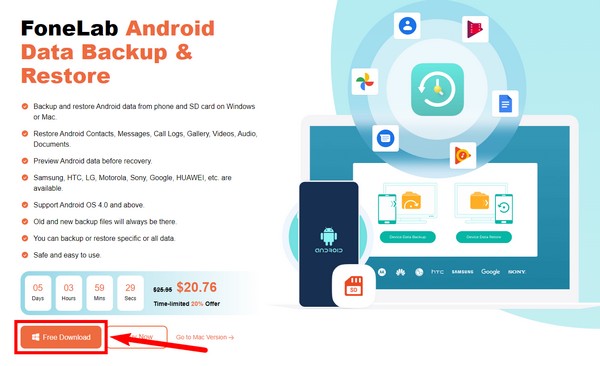
ステップ 2プログラムのメイン インターフェイスがデスクトップ コンピューターに表示されます。 を選択 Androidデータのバックアップと復元 現在の状況の XNUMX つの重要な機能から。
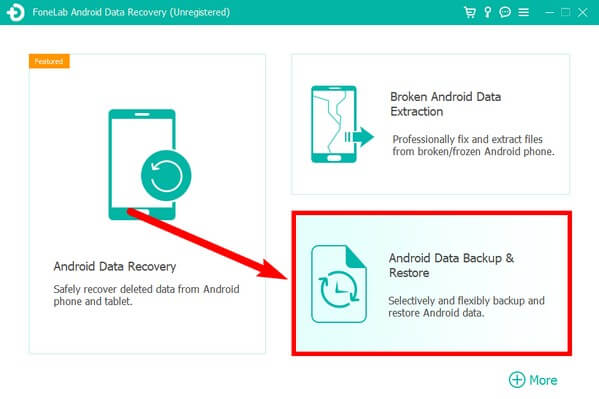
簡単にあなたのコンピュータにAndroidデータをバックアップして復元します。
- 簡単にあなたのコンピュータにAndroidデータをバックアップして復元します。
- バックアップからデータを復元する前にデータを詳細にプレビューします。
- Android携帯電話とSDカードのデータを選択的にバックアップおよび復元します。
ステップ 3次のインターフェイスの左側にバックアップ機能が表示され、反対側に復元機能が表示されます。 ヒット デバイスデータバックアップ バックアップ ボックスの XNUMX つのオプションからタブを選択します。
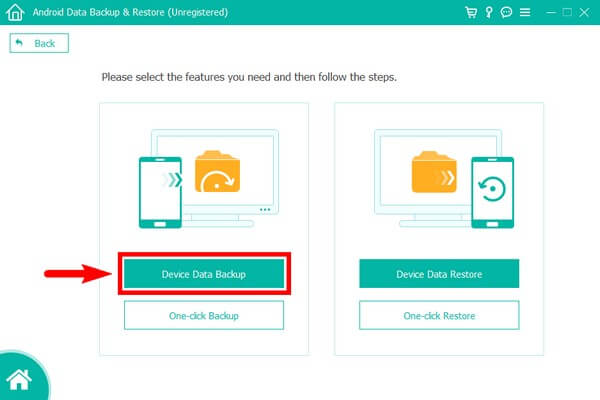
ステップ 4USBケーブルを使用してSamsung電話をコンピューターにリンクします。 ギャラリー、連絡先、メッセージ、ビデオ、通話履歴、音声など、サポートされているデータ タイプがインターフェイスに表示されます。ギャラリー ファイル タイプのチェックボックスをオンにしてから、 開始.
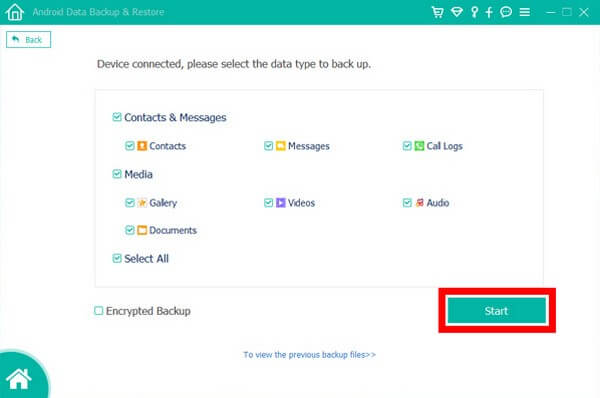
ステップ 5次の画面で、最終的にコンピューターの安全な画像をバックアップできます。
パート 2. FoneLab HyperTrans で Samsung の写真をバックアップする方法
この方法は、Samsung Galaxy の写真をバックアップするための同じ Web サイトの信頼できるツールでもあります。 彼らは、デバイスで直面するあらゆる問題に対する主要なツールを開発することで知られています。 と FoneLab HyperTrans その一つです。 このツールは、上記のようなコンピューター、Android、および iPhone デバイス間でデータを転送またはバックアップできます。 これにより、メディア ファイルやその他のデータを Samsung の携帯電話からコンピューターに保存できます。
iPhone、Android、iOS、コンピュータからどこへでもデータを損失なく転送できます。
- iPhone、iPad、iPod touch、Androidの間でファイルを移動します。
- iOSからiOSへ、またはAndroidからAndroidへファイルをインポートします。
- iPhone / iPad / iPod / Androidからコンピュータにファイルを移動します。
- コンピュータからiPhone / iPad / iPod / Androidにファイルを保存します。
以下の手順に注意して、Samsung Galaxy で写真をバックアップする方法に関する知識を吸収してください。 FoneLab HyperTrans:
ステップ 1公式サイトから FoneLab HyperTrans をダウンロードします。 インストールを開始すると、プログラムはその機能の一部をプレビューします。 完了するまで数秒間待機してから、コンピューターで起動します。
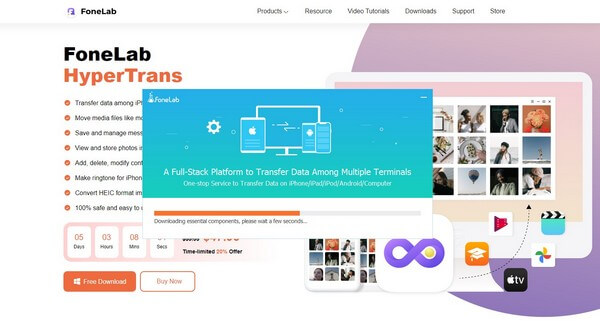
ステップ 2USBケーブルでSamsung電話をコンピューターに接続します。 プログラムは自動的に電話データをスキャンします。 左側の列には、プログラムで使用できるデータの種類 (写真、音楽、ビデオ、連絡先、メッセージ、およびツールボックス) があります。 に行く 写真 セクションで画像ファイルを表示します。
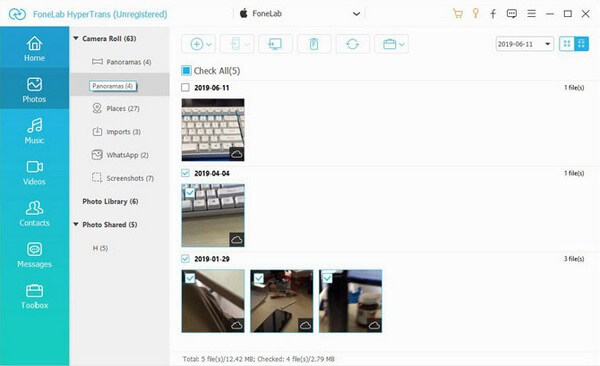
ステップ 3バックアップする写真を選択します。 それらの選択が完了したら、 コンピュータ インターフェイスの上部にあるオプションのリストからアイコン。 写真はコンピュータに安全にバックアップされます。
iPhone、Android、iOS、コンピュータからどこへでもデータを損失なく転送できます。
- iPhone、iPad、iPod touch、Androidの間でファイルを移動します。
- iOSからiOSへ、またはAndroidからAndroidへファイルをインポートします。
- iPhone / iPad / iPod / Androidからコンピュータにファイルを移動します。
- コンピュータからiPhone / iPad / iPod / Androidにファイルを保存します。
パート 3. Samsung Smart Switch で Samsung の写真をバックアップする方法
Samsung Smart Switch は、写真、メッセージ、連絡先、その他の種類のファイルなどのデータを転送するアプリです。 アラーム、スケジュール、メモなども転送できるため、Samsung ユーザーにとっては有利です。ただし、この方法の大きな欠点は、転送の進行中にファイルをバックアップしないことです。 したがって、不具合やその他の問題が突然発生した場合、データを簡単に失う可能性があります。
Samsung Smart Switch を使用して Galaxy S6、S5、S4 などの写真をバックアップする方法に関する知識を習得するには、以下の手順に注意してください。
ステップ 1Samsung Smart Switch を両方のデバイスにインストールします。 ターゲット バックアップ ストレージが Samsung であることを確認します。 両方のデバイスで、[設定] に移動し、 アカウントとバックアップ.
ステップ 2バックアップ デバイスで [古いデバイスからデータを取り込む] オプションを選択します。 次に、もう一方のスマートスイッチを選択します。 ヒット 送信データと受信データ それに応じてオプション。 デバイスを接続します。
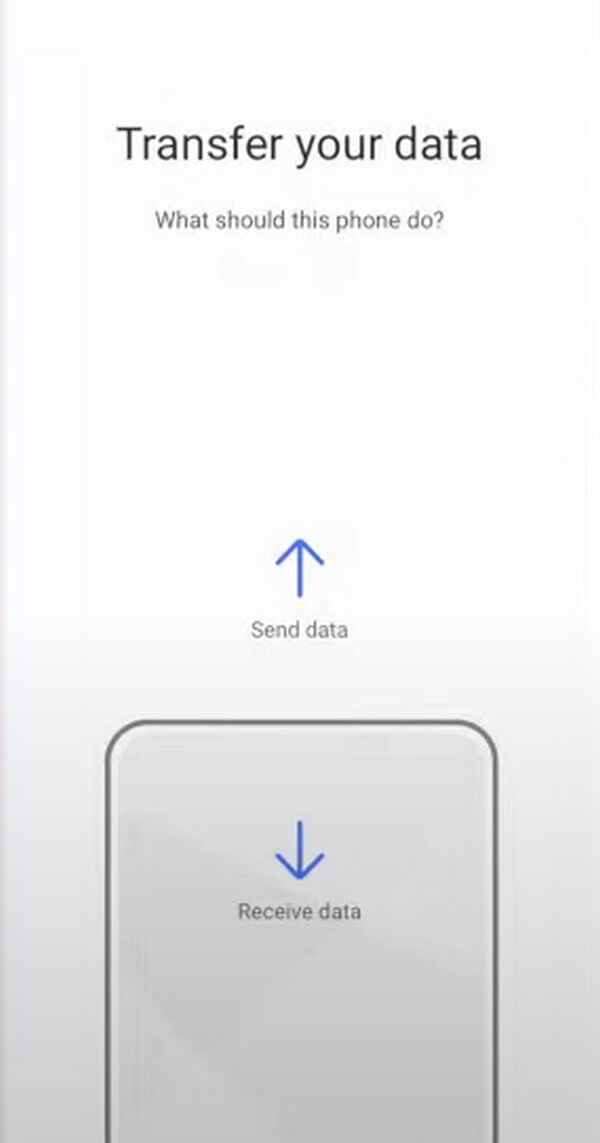
ステップ 3次の手順でバックアップするデータを選択します。 その後、クリック Transfer ファイルをバックアップ デバイスに移動します。
iPhone、Android、iOS、コンピュータからどこへでもデータを損失なく転送できます。
- iPhone、iPad、iPod touch、Androidの間でファイルを移動します。
- iOSからiOSへ、またはAndroidからAndroidへファイルをインポートします。
- iPhone / iPad / iPod / Androidからコンピュータにファイルを移動します。
- コンピュータからiPhone / iPad / iPod / Androidにファイルを保存します。
パート 4. Samsung の写真のバックアップに関する FAQ
1. Samsung Cloud にアクセスして写真をバックアップできないのはなぜですか?
残念ながら、ユーザーは Samsung Cloud を利用できなくなりました。 この記事の執筆時点ではまだ製品ページを見ることができますが、Samsung はもう提供していません。 30 年 2021 月 XNUMX 日は、Samsung ユーザーのデータ転送の期限でした。
2. Samsung Smart Switch は Samsung デバイス専用ですか?
はい、そうです。 Samsung 以外のデバイスから Samsung にデータを転送することはできますが、その逆はできません。 Samsung Smart Switch は、Samsung の電話にファイルを転送するためだけに構築されています。 ソースデバイスが何であるかは問題ではありません。 重要なのは、ターゲットが Samsung デバイスのみであることです。
3. FoneLab Android データのバックアップと復元は LG の携帯電話で動作しますか?
はい、そうです。 FoneLab Androidデータのバックアップと復元 ほぼすべての Android デバイスをサポートします。 これには、LG、Samsung、HUAWEI、Motorola、Sony、Google などが含まれます。 それとは別に、iOS デバイスでも動作します。
データの安全性を保証できるバックアップ ツールが必要な場合は、FoneLab Web サイトで提供されているツールをためらわずに試してください。 今すぐアクセスして詳細をご覧ください。
iPhone、Android、iOS、コンピュータからどこへでもデータを損失なく転送できます。
- iPhone、iPad、iPod touch、Androidの間でファイルを移動します。
- iOSからiOSへ、またはAndroidからAndroidへファイルをインポートします。
- iPhone / iPad / iPod / Androidからコンピュータにファイルを移動します。
- コンピュータからiPhone / iPad / iPod / Androidにファイルを保存します。
